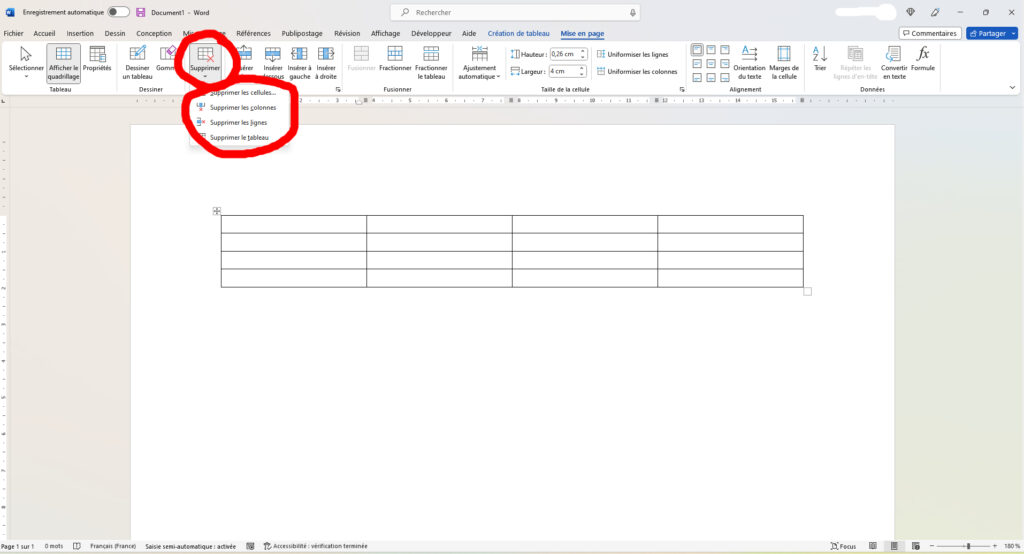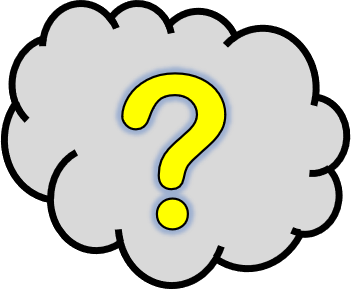Vous avez créé un tableau et souhaitez modifier les lignes et les colonnes ?
Rien de plus simple !
Les différentes possibilités (ajout, suppression) sont détaillées dans différentes parties.
0 – Accéder au bon onglet
- Pour pouvoir modifier un tableau, vous devez d’abord cliquer à l’intérieur du tableau.
Deux onglets apparaissent alors, sur la droite du ruban : « Création de tableau » et « Mise en page ». - Cliquez sur « Mise en page« .
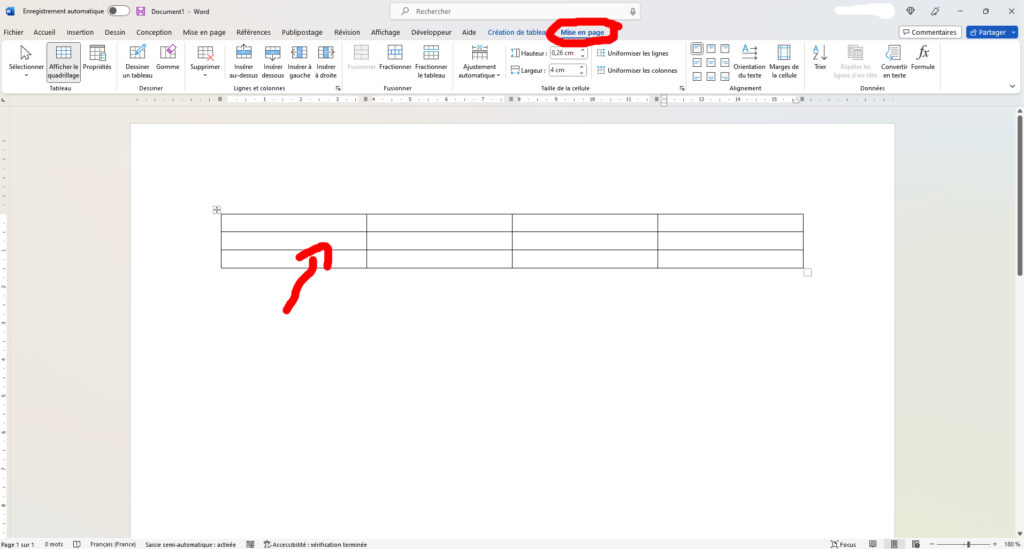
1 – Ajouter des colonnes ou des lignes
- Dans le ruban, la partie « Lignes et colonnes » vous donne la possibilité…
– d’insérer une ligne au-dessus
– d’insérer une ligne en-dessous
– d’insérer une colonne à gauche
– d’insérer une colonne à droite - Cliquez sur le bouton qui correspond à votre choix.
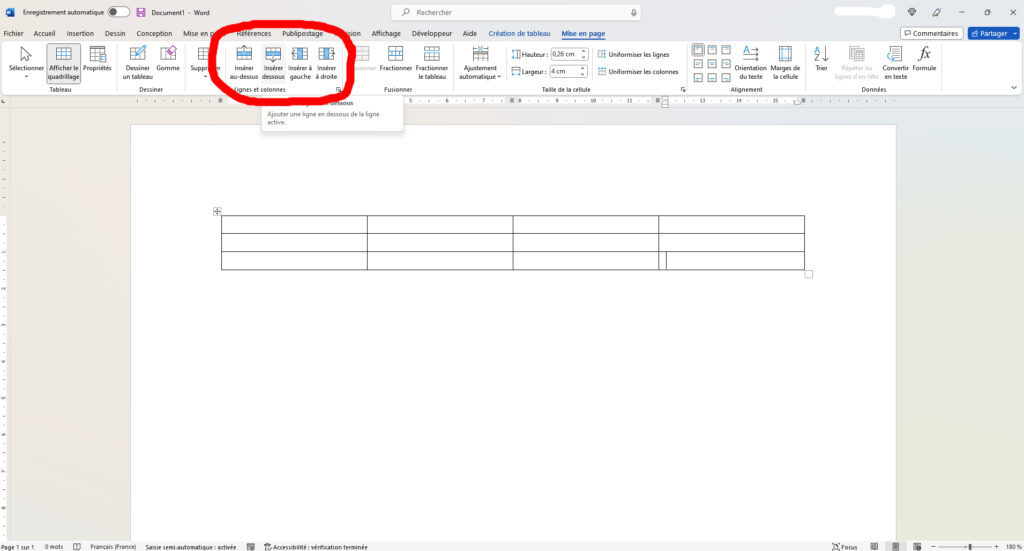
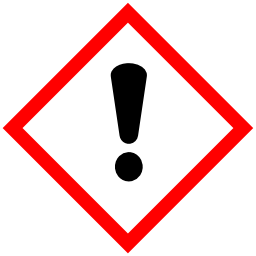 Attention : l’ajout de lignes ou de colonnes se fait par rapport à la case où se trouve le curseur de votre souris !
Attention : l’ajout de lignes ou de colonnes se fait par rapport à la case où se trouve le curseur de votre souris !
Par exemple, si vous cliquez sur « Insérer au-dessus » et que votre curseur se trouve dans une case du bas, la ligne sera insérée au milieu du tableau.
C’est donc à vous de positionner le curseur au bon endroit avant de faire l’ajout.
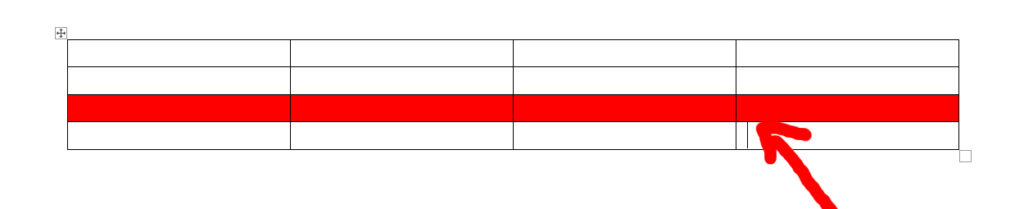
2 – Supprimer des lignes ou des colonnes
- Positionnez votre curseur dans une case qui correspond à une ligne ou à une colonne que vous voulez supprimer.
- Cliquez sur « Supprimer » dans le ruban, puis sur le bouton qui correspond à ce que vous souhaitez supprimer (une ligne, une colonne ou le tableau entier).
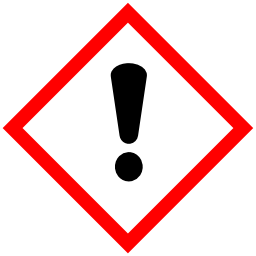 Attention : vous avez la possibilité de supprimer une cellule (une case) seulement, mais nous vous le déconseillons car cela créera un décalage dans votre tableau, qui deviendra plus difficile à gérer. Dans un autre article, vous apprendrez à modifier les bordures, pour donner l’impression qu’une cellule est « effacée ».
Attention : vous avez la possibilité de supprimer une cellule (une case) seulement, mais nous vous le déconseillons car cela créera un décalage dans votre tableau, qui deviendra plus difficile à gérer. Dans un autre article, vous apprendrez à modifier les bordures, pour donner l’impression qu’une cellule est « effacée ».